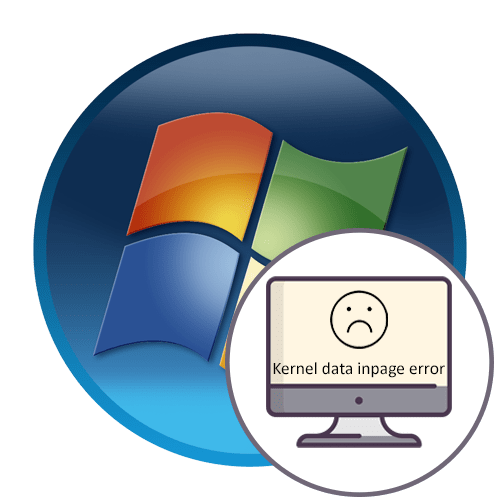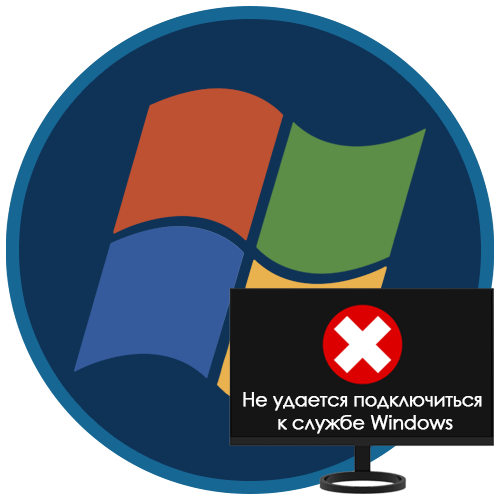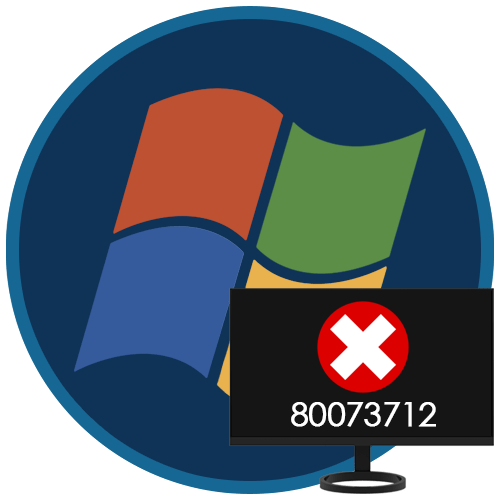Зміст
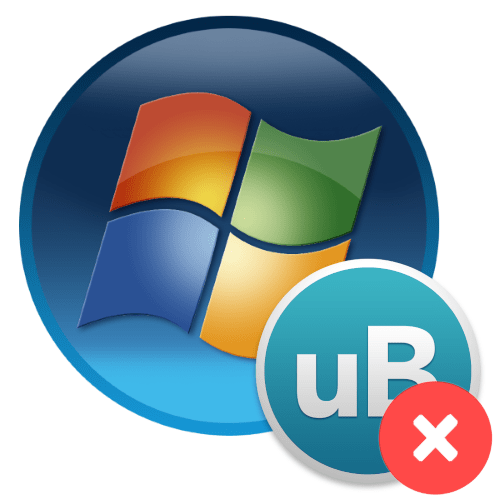
Багато хто любить по uBar за зручність пошуку фільмів і музики, проте не менш велику групу користувачів це додаток може дратувати – зависання, агресивна інсталяція і втручання в роботу браузерів іноді діють на нерви. Сьогодні ми хочемо розповісти про те, як позбутися від юБара на Віндовс 7.
Видаляємо uBar
Розглянутий помічник встановлюється на комп'ютер разом з новим браузером і доповнень до існуючих, проте всі ці компоненти можна видалити разом, особливо якщо задіяти стороннє рішення. Але якщо немає можливості використовувати деінсталлятори від сторонніх розробників, можна обійтися і системними засобами.
Спосіб 1: Revo Uninstaller
Revo Uninstaller є найвідомішою утилітою-деинсталлятором, з неї і почнемо огляд методів видалення юБара.
- Відкрийте програму, потім використовуйте список софта в центральній частині вікна Рево Унінсталлер - там потрібно знайти позицію, відповідну uBar – виділити її і клікнути по елементу " видалити» .
- Стандартний засіб видалення юБара почне свою роботу. Скористайтеся варіантом " видалення uBar» і зачекайте, поки деінсталятор виконає свою роботу.
- Далі Revo Uninstaller знову вступить в справу – запропонує знайти залишкові дані стертої програми. Варіанти за замовчуванням, " звичайного» , цілком достатньо: переконайтеся, що обраний саме він і натискайте на кнопку »далі" .
- Першими будуть знайдені записи в реєстрі-виділіть потрібні, а краще & 171; виберіть все&187; і натисніть " видалити» .
- Далі настає черга файлів-дії ті ж, що і для ключів реєстру, тільки тепер після видалення натискайте»Готово" .
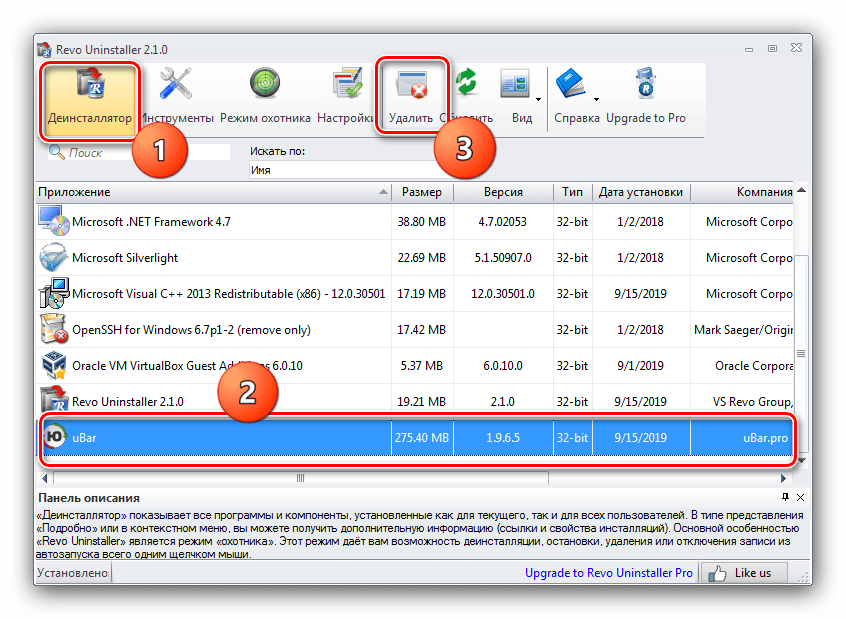
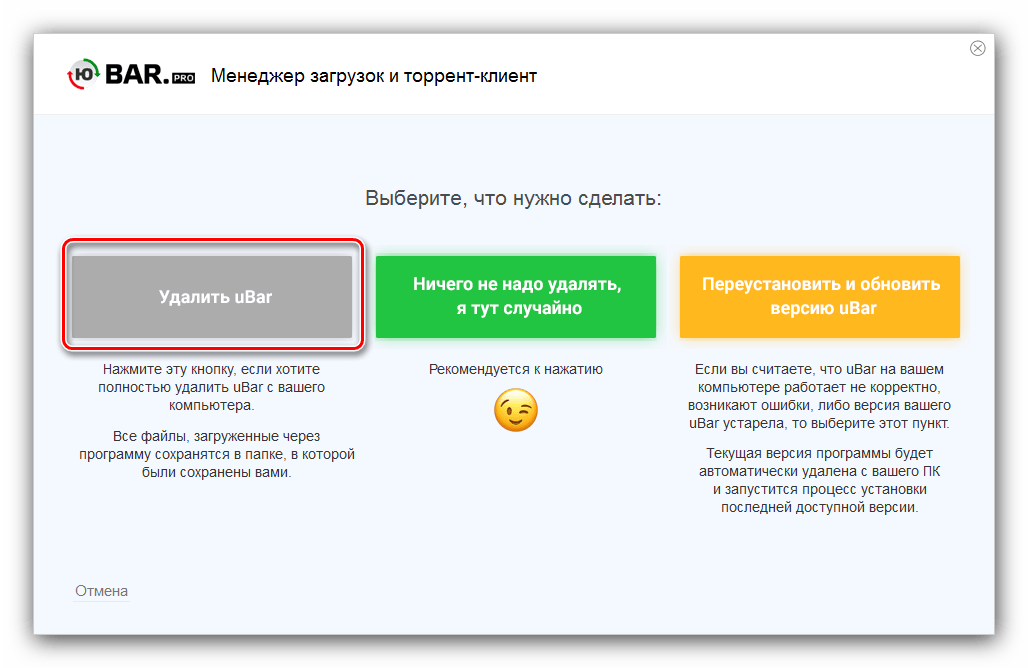
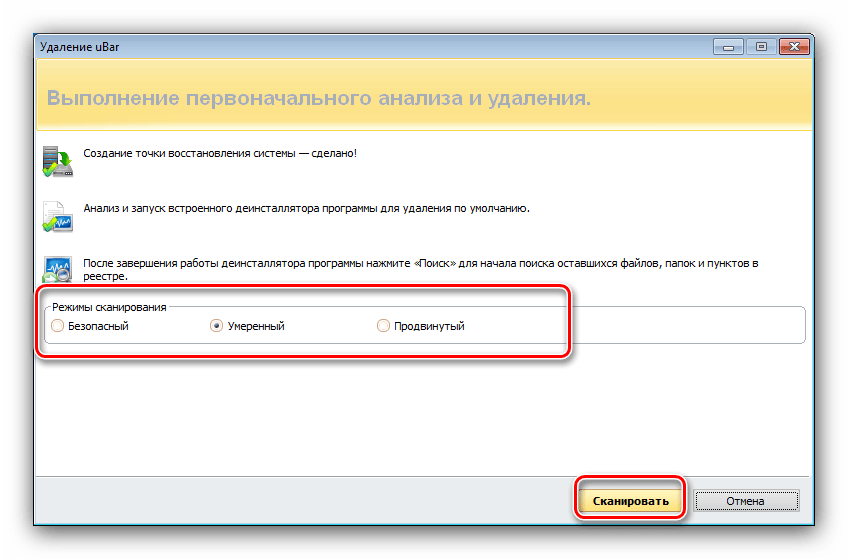
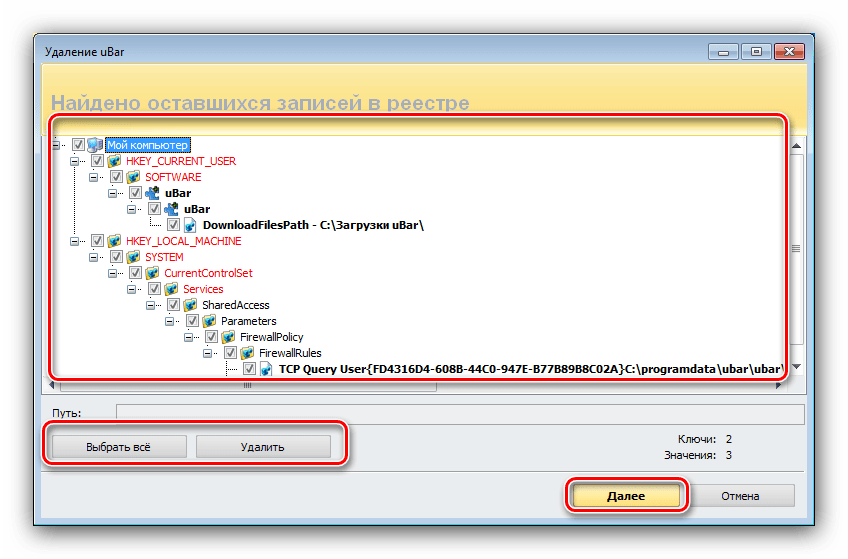
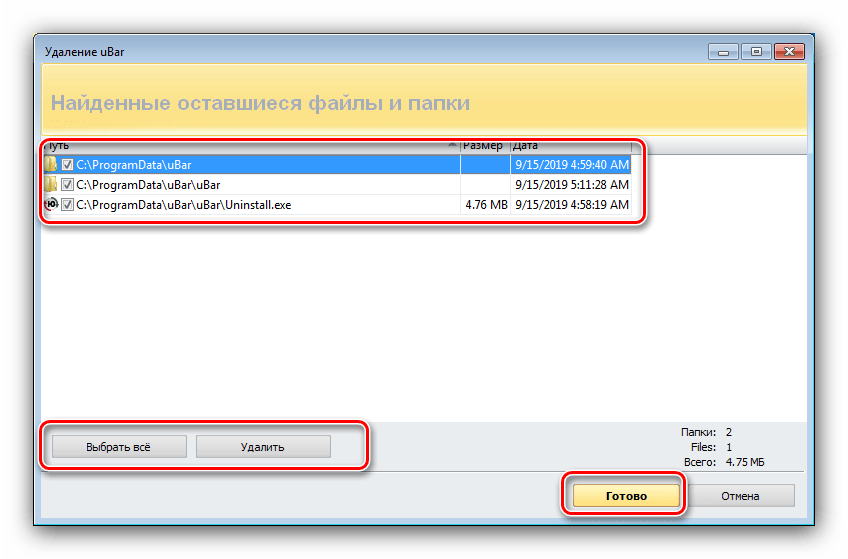
На цьому робота з Revo Uninstaller закінчена. Для закріплення результату можете перезавантажити комп'ютер і перевірити, чи цілком видалений юБар.
Спосіб 2: Advanced Uninstaller PRO
Якщо Рево Унінсталлер чимось не влаштовує, можете скористатися програмою Advanced Uninstaller PRO-комплексним інструментом, також здатним повністю видаляти непотрібні програми.
- Потрібне нам засіб знаходиться в пункті «Uninstall Tool» , який розташований всередині меню «General» .
- Відкриється перелік інстальованого ПО – знайдіть там uBar, поставте навпроти нього галочку, після чого клікніть по кнопці «Uninstall»
у правій частині вікна.
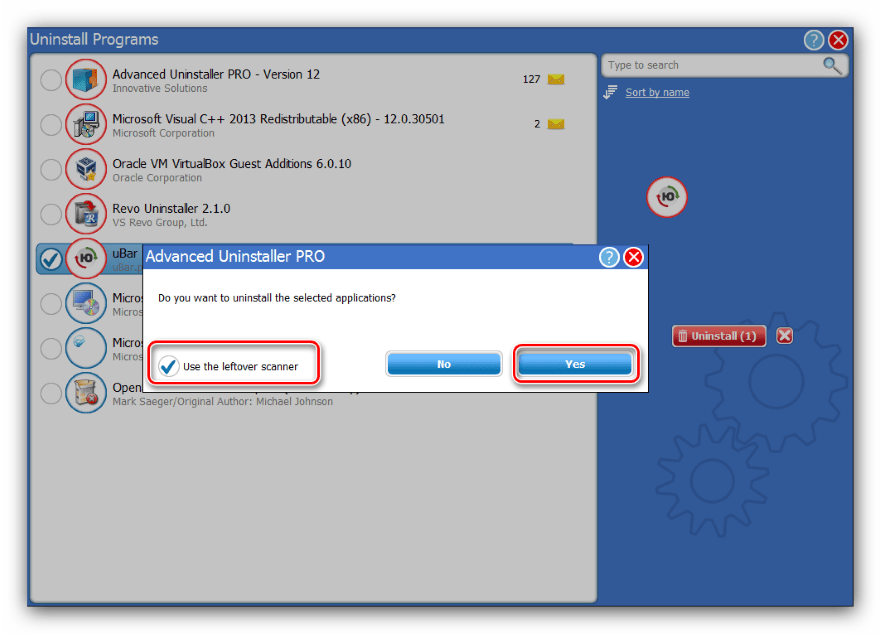
Підтвердьте видалення, а також обов'язково позначте пункт «Use the leftover scanner» .
- Буде відкрити стандартний деинсталлятор юБара, дотримуйтесь його інструкцій.
- Після стирання основних файлів почнеться пошук залишків. В кінці процедури перед вами з'явиться список записів в реєстрі і файлів - "хвостів" - виділіть потрібне і натисніть «Next» .
- В кінці процедури додаток відобразить невеликий звіт по виконаним діям. Для завершення роботи клікніть «Done» .
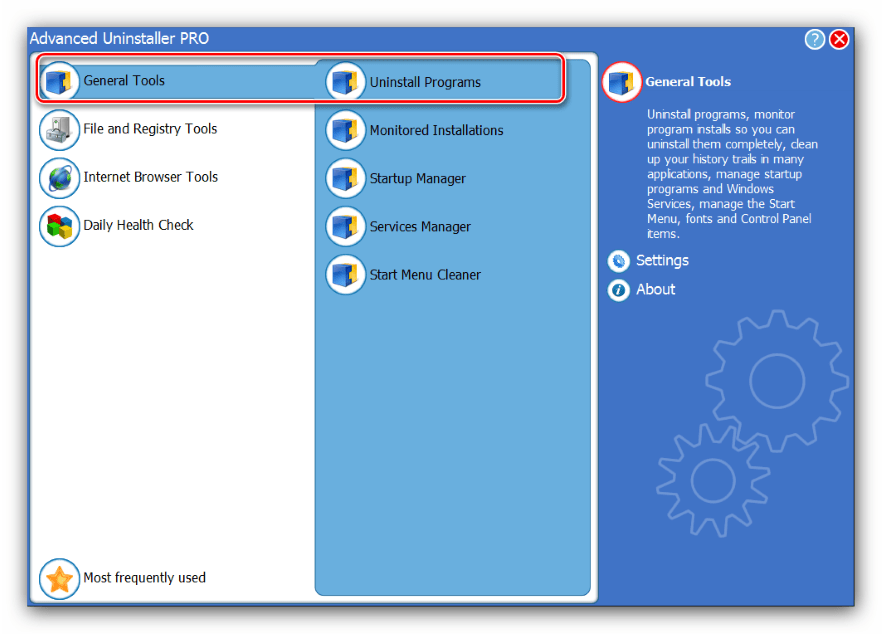
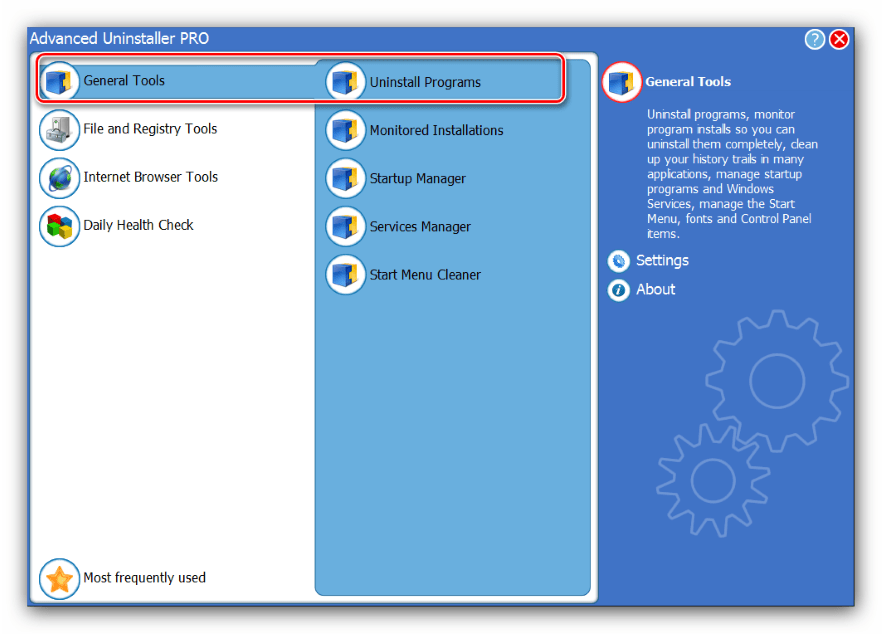
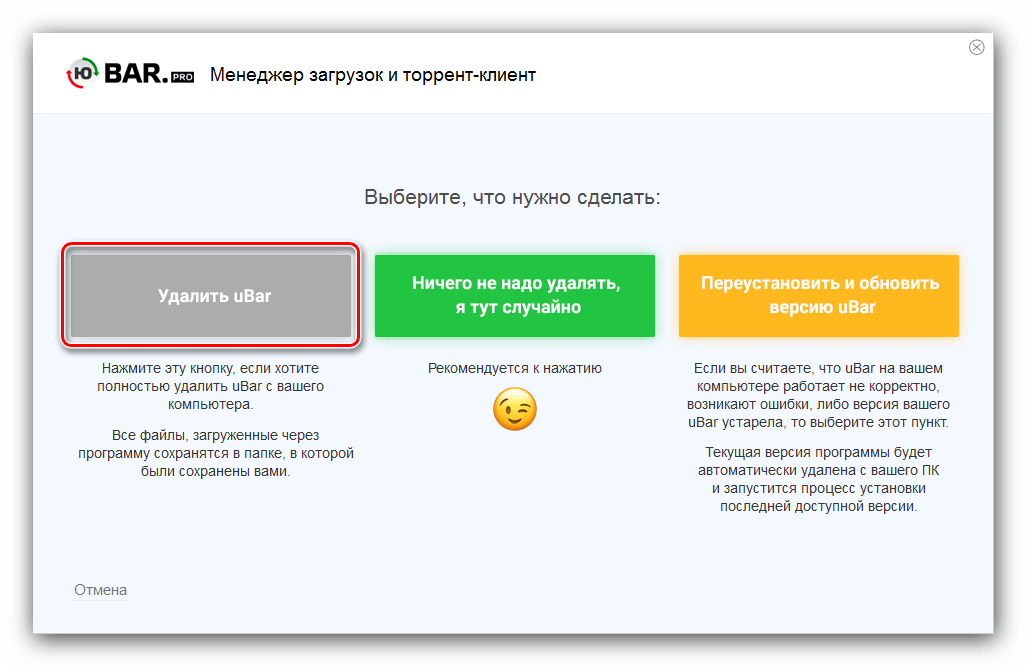
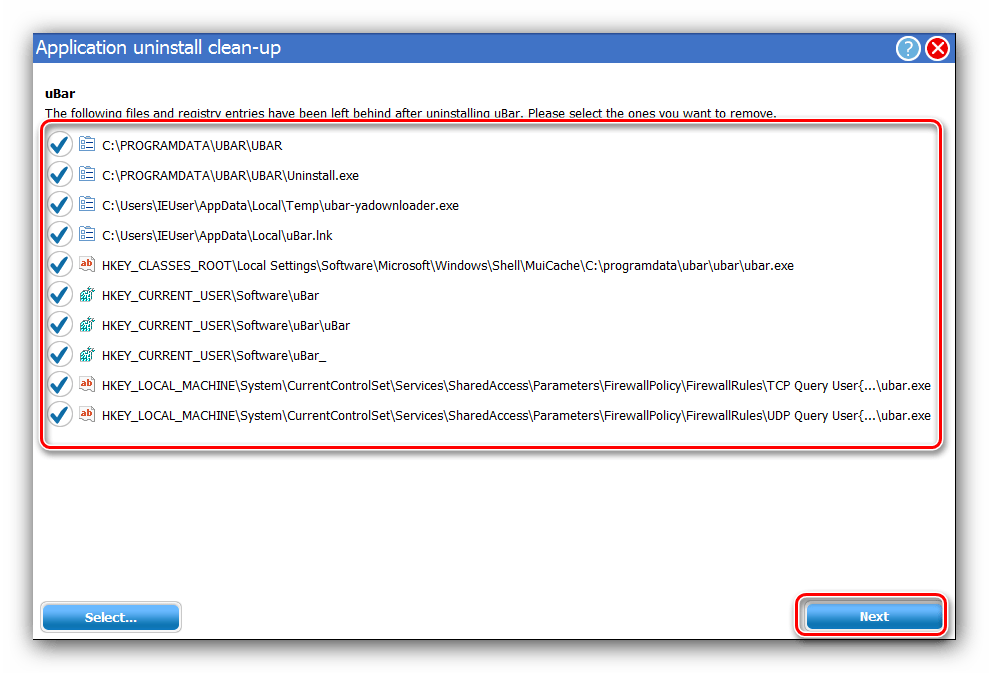
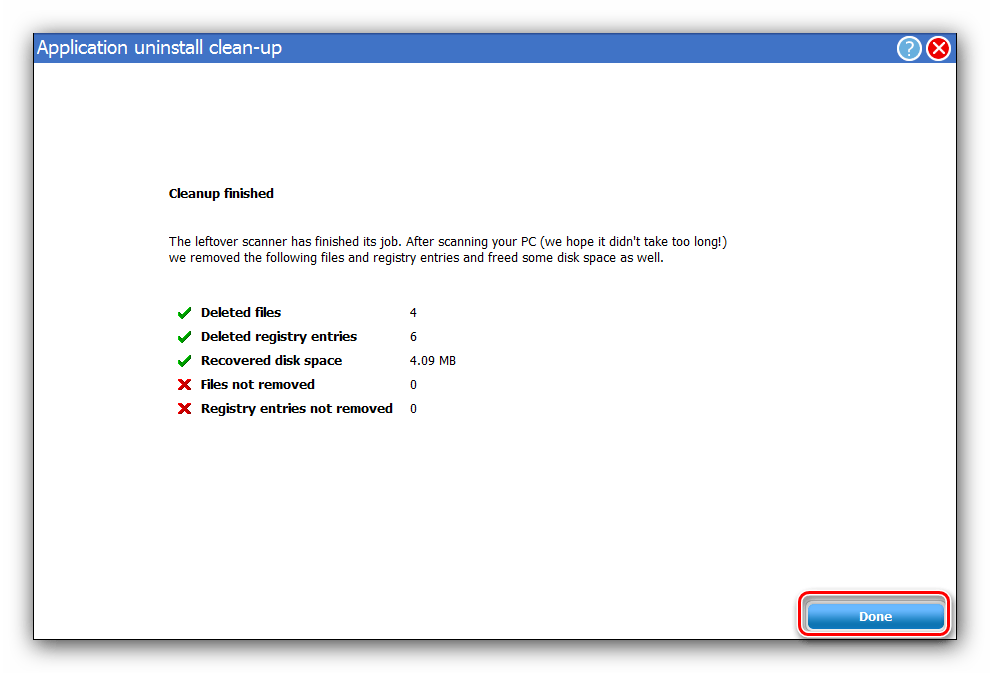
Таким чином можна швидко і надійно позбутися від uBar і його слідів.
Спосіб 3: CCleaner
CCleaner, що представляє собою додаток-комбайн для очищення комп'ютера, має в своєму арсеналі і деинсталлятор, який впорається і з видаленням юБара.
- Відкрийте " видалення програм» , яке розташоване всередині пункту «інструменти» .
- Далі знайдіть позицію uBar , після чого ініціюйте процедуру деінсталяції натисканням на відповідну кнопку.
- Почне роботу засіб деінсталяції, вже знайоме нам за попередніми методами. Клацніть в ньому по кнопці " почати видалення» і дотримуйтесь посібника утиліти.
- Після стирання юБара не закривайте Сіклінер, а переходите до пункту " стандартне очищення»
, в якому скористайтеся кнопкою
" аналіз»
.
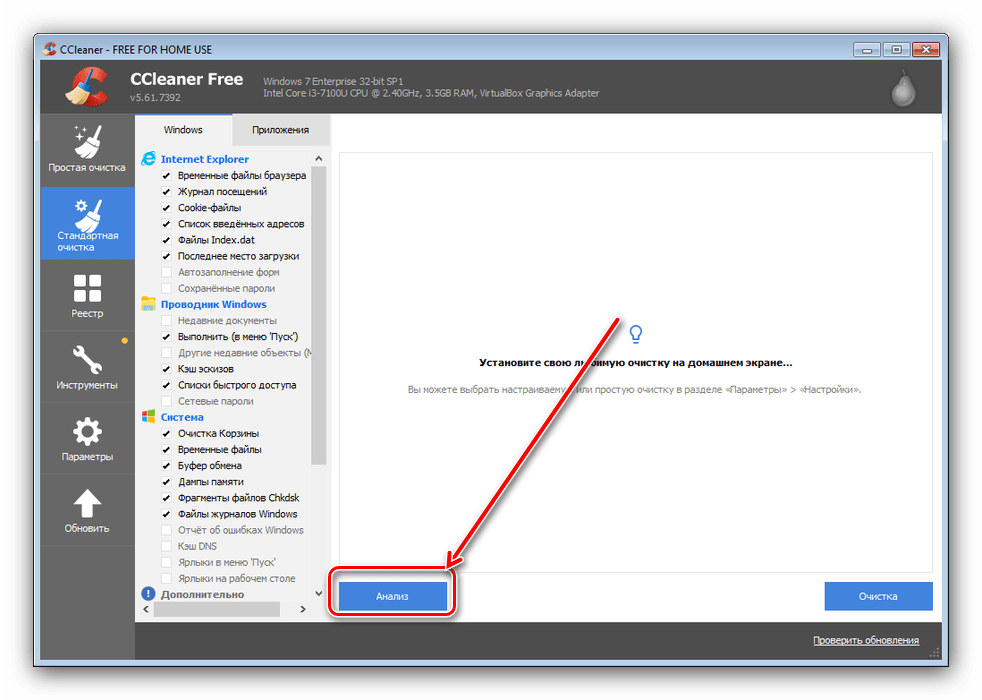
Після виявлення сміттєвих файлів клікніть »очищення" і дочекайтеся повного стирання знайдених записів.
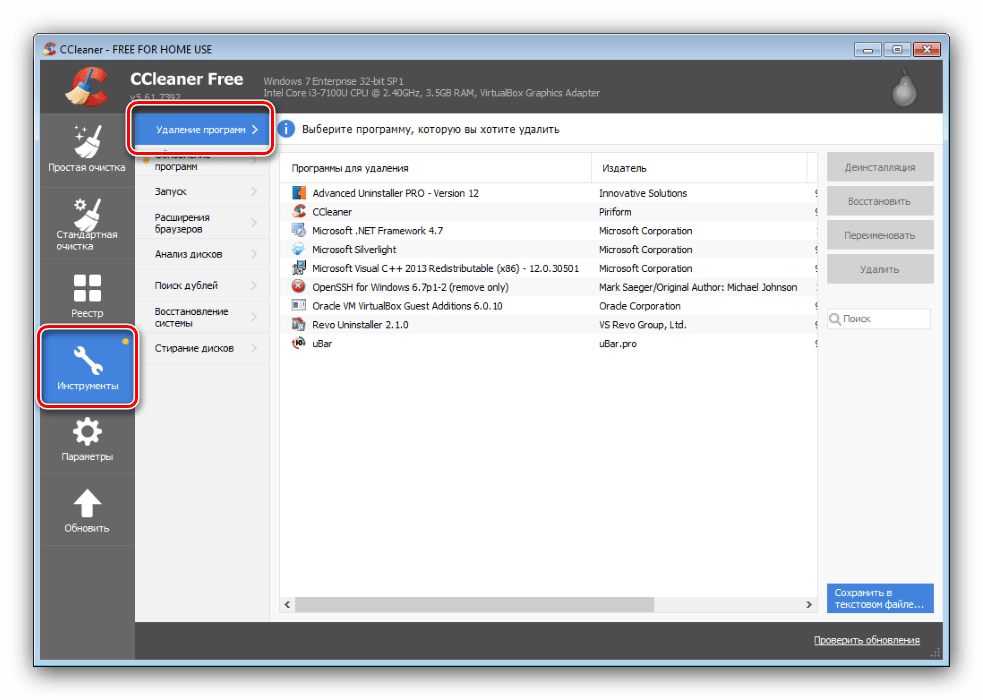

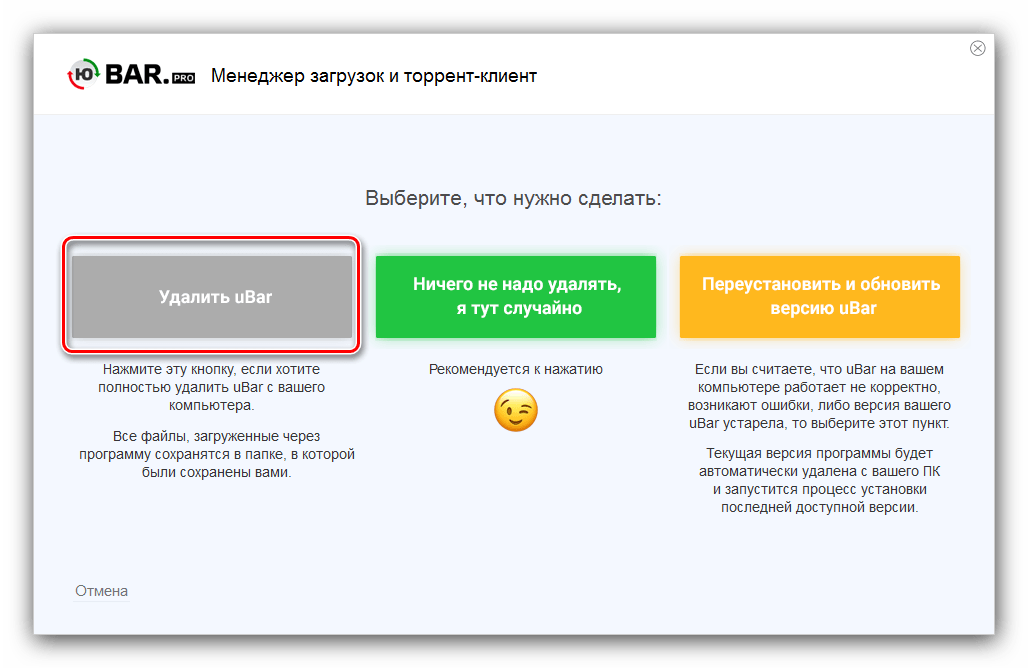
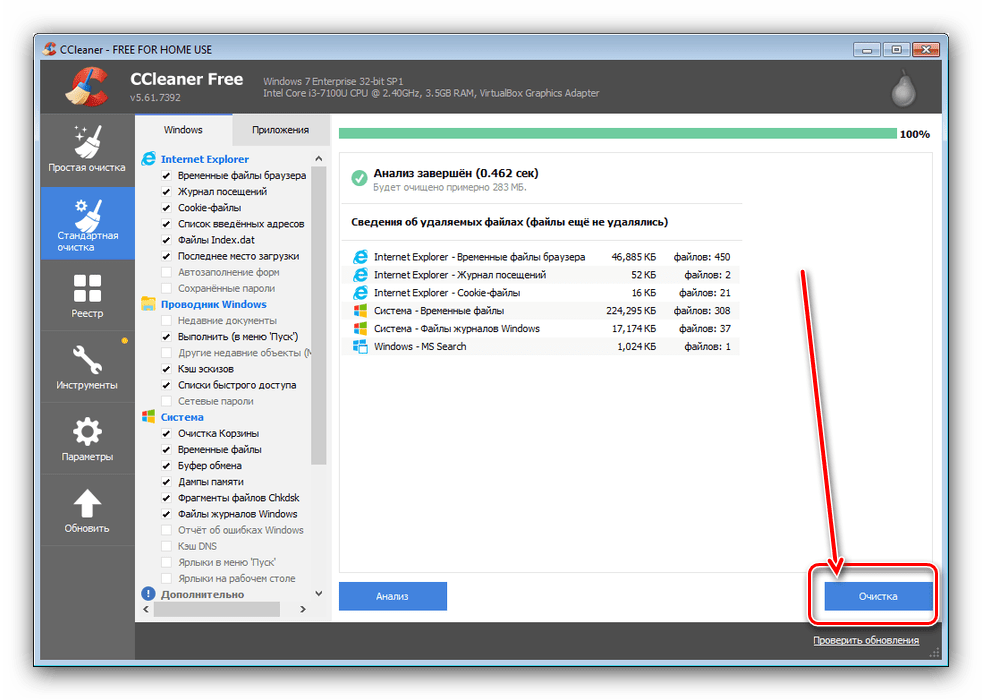
Готово – тепер uBar буде видалений з комп'ютера повністю.
Спосіб 4: системні засоби
Деяким користувачам не подобається використовувати сторонні інструменти для видалення ПЗ. На щастя, позбутися від юБара можна і засобами системи. Процес його деінсталяції відбувається в два етапи: безпосередньо видалення програми і очищення реєстру.
- Для початку викличте вікно " виконати»
, натиснувши комбінацію
Win+R
. Коли засіб запуститься, введіть команду
appwiz.cplі натисніть «ОК» . - Буде відкрито вікно " програми та компоненти» . Виділіть запис uBar, потім клікніть " Видалити / Змінити» на панелі інструментів.
- Видаліть програму, дотримуючись рекомендацій, які з'являються на екрані.
- Тепер слід видалити сліди програми в системному реєстрі. Знову запустіть " виконати»
, але на цей раз пропишіть команду
regedit. - Коли відкриється " Редактор реєстру»
, натисніть
F3
. Буде запущено засіб пошуку-введіть в ньому запит
ubarі скористайтеся елементом " Знайти далі» . - Виділіть перший знайдений результат і клікніть по ньому правою кнопкою миші, скористайтеся опцією " видалити»
з контекстного меню.
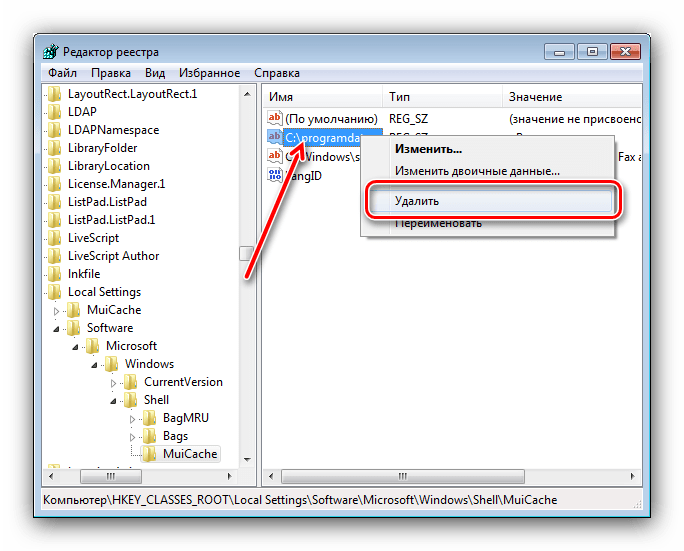
У вікні попередження натисніть «так» .
- Знову використовуйте F3 і видаляйте знайдені сліди, повторюючи дії з кроку 6. Коли всі залишки будуть стерті, закрийте " Редактор реєстру» і зробіть перезавантаження комп'ютера.
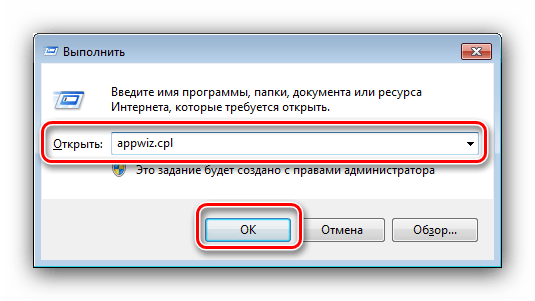
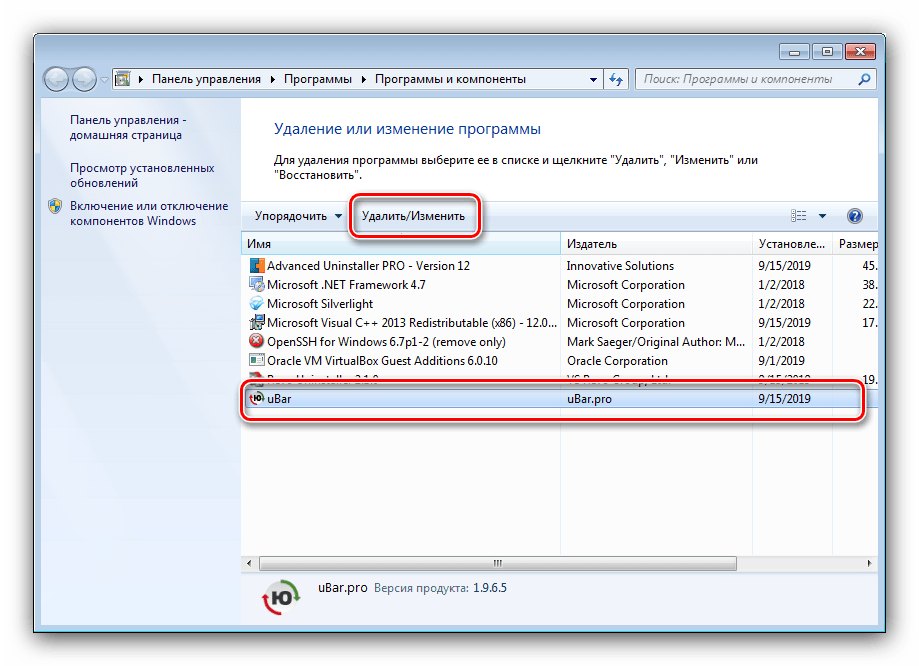
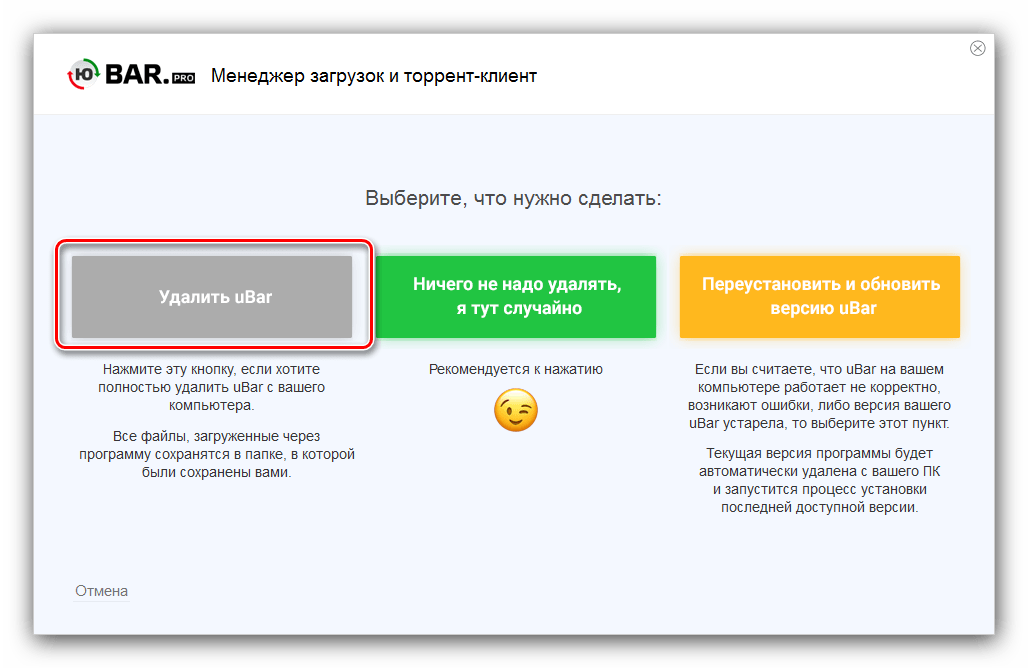
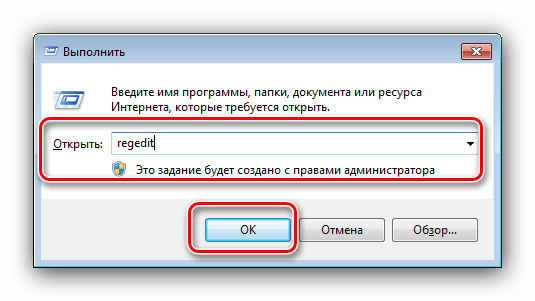
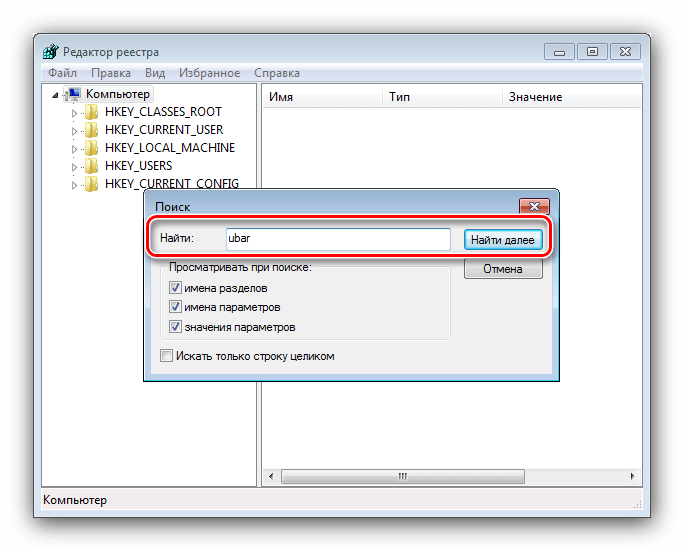
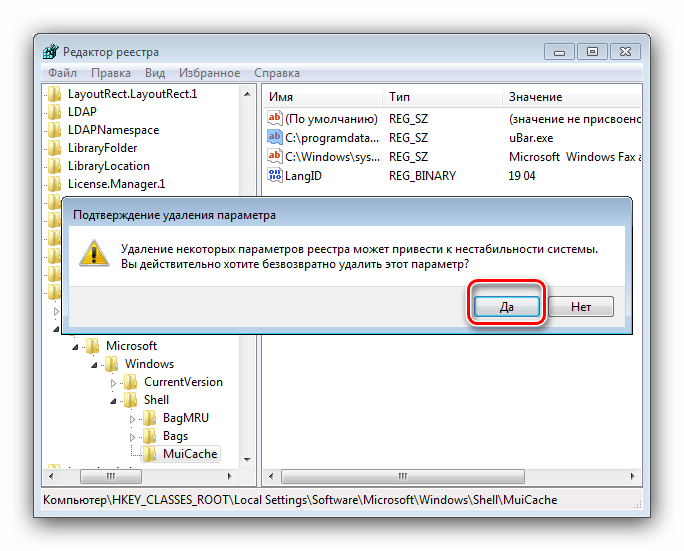
Як бачимо, видалення юБара системними засобами трохи більш трудомістке, ніж деінсталяція за допомогою сторонніх рішень.
Висновок
Ми ознайомилися з методикою видалення uBar в Windows 7, і як бачимо, нічого складного в цьому немає.